Criar um aplicativo baseado em modelo com o designer de aplicativo
Neste artigo, você aprenderá os fundamentos de como criar um aplicativo baseado em modelo que pode ser compartilhado e distribuído para outros ambientes.
Pré-requisitos
Verifique a disponibilidade dos seguintes pré-requisitos antes de começar a criar um aplicativo baseado em modelo:
- Um ambiente do Power Platform usado para o desenvolvimento de aplicativos.
- Um direito de acesso de criador de ambiente, administrador do sistema ou personalizador de sistema.
Para obter mais informações, acesse os seguintes artigos:
Crie um aplicativo
Na página Power AppsInicial, selecione Soluções no painel de navegação esquerdo. Se o item não estiver no painel lateral, selecione …Mais e selecione o item desejado.
Abra uma solução não gerenciada ou crie uma solução.
Observação
Soluções não gerenciadas podem ser identificadas quando a solução tiver um Não na coluna Gerenciado.
Apesar de Solução Padrão ser uma solução não gerenciada, na maioria dos casos, não é recomendável criar ou editar personalizações na solução padrão.
Selecione Novo>Aplicativo>Aplicativo baseado em modelo.
Na caixa de diálogo Novo aplicativo baseado em modelo, insira um Nome e, opcionalmente, uma Descrição e, depois, selecione Criar.
Na barra de comando, selecione Adicionar página e na tela Nova página, selecione Tabela do Dataverse e Avançar.
Na lista de tabelas, selecione Conta, Contato e Adicionar.
No painel esquerdo Páginas, em Navegação, é exibido o layout do aplicativo.
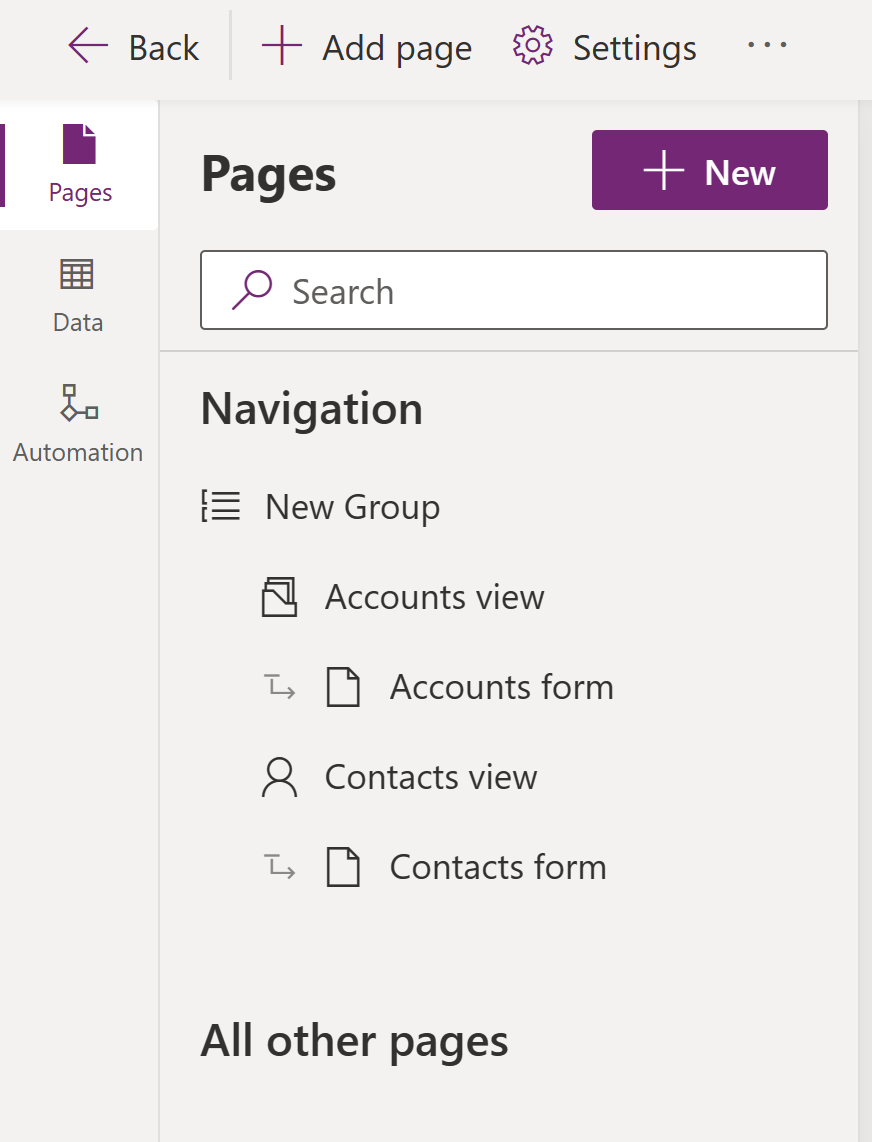
Observe que o painel de visualização exibe seu aplicativo. Quando você seleciona um componente, como o formulário Contas, ele afeta o que é exibido nos painéis de versão preliminar e de propriedade. Se seu ambiente inclui dados aos quais você tem acesso para visualizar, eles também aparecerão na visualização.

Para salvar e publicar o aplicativo, selecione Salvar e Publicar.
Para ver como o aplicativo é executado em uma janela completa do navegador, na barra de comandos, selecione Executar.
Criar uma descrição de aplicativo com o Copilot (versão preliminar)
[Esta seção faz parte da documentação de pré-lançamento e está sujeita a alterações.]
Se o aplicativo estiver em um ambiente gerenciado, você poderá usar a IA para ajudar a criar uma descrição para o aplicativo.
Importante
- Este é um recurso em versão preliminar.
- Os recursos de versão preliminar não foram criados para uso em ambientes de produção e podem ter funcionalidade restrita. Esses recursos são disponibilizados antes de um lançamento oficial para que os clientes possam ter acesso antecipado e forneçam comentários.
- Para usar esse recurso no aplicativo, você deve estar em um ambiente gerenciado.
- Os recursos de versão preliminar não foram criados para uso em ambientes de produção e podem ter funcionalidade restrita. Esses recursos são disponibilizados antes de um lançamento oficial para que os clientes possam ter acesso antecipado e forneçam comentários.
- Para obter mais informações, vá para condições da versão preliminar.
- Esta capacidade é alimentada pelo Serviço OpenAI do Azure.
- Este recurso está no processo de implementação e talvez ainda não esteja disponível na sua região.
- Esse recurso pode estar sujeito a limites de uso ou limitação de capacidade.
- Para entender os recursos e as limitações dos recursos da plataforma IA e do Copilot no Microsoft Power Apps, acesse Perguntas frequentes sobre IA responsável para o Power Apps
Quando você salva e publica o aplicativo, na caixa de diálogo Publicar, selecione Criar descrições usando IA para substituir a descrição atual ou, se o aplicativo não tiver uma descrição, o Copilot vai gerar uma para você.
Você também pode gerar uma descrição do aplicativo no designer de aplicativo indo até a guia Configurações>Geral. Em Descrição, selecione Criar descrições usando IA.
Para obter informações que descrevem o impacto da IA do Power Apps gere descrições de aplicativos com o recurso do Copilot, acesse Perguntas frequentes para gerar descrições de aplicativos com o Copilot.
Habilitar ou desabilitar descrições de aplicativo geradas por IA
As descrições geradas por IA do aplicativo são gerenciadas por uma configuração no centro de administração do Power Platform.
- Vá para https://admin.powerplatform.microsoft.com/environments.
- Selecione um ambiente e, em seguida, Editar ambientes gerenciados.
- Na seção intitulada Habilitar descrições de aplicativo gerados por IA, marque ou desmarque Descrições de aplicativo geradas por IA
- Selecione Salvar.
Limpe o cache do navegador e feche todas as janelas ativas do navegador do Power Apps (make.powerapps.com). O recurso já está habilitado ou desabilitado.